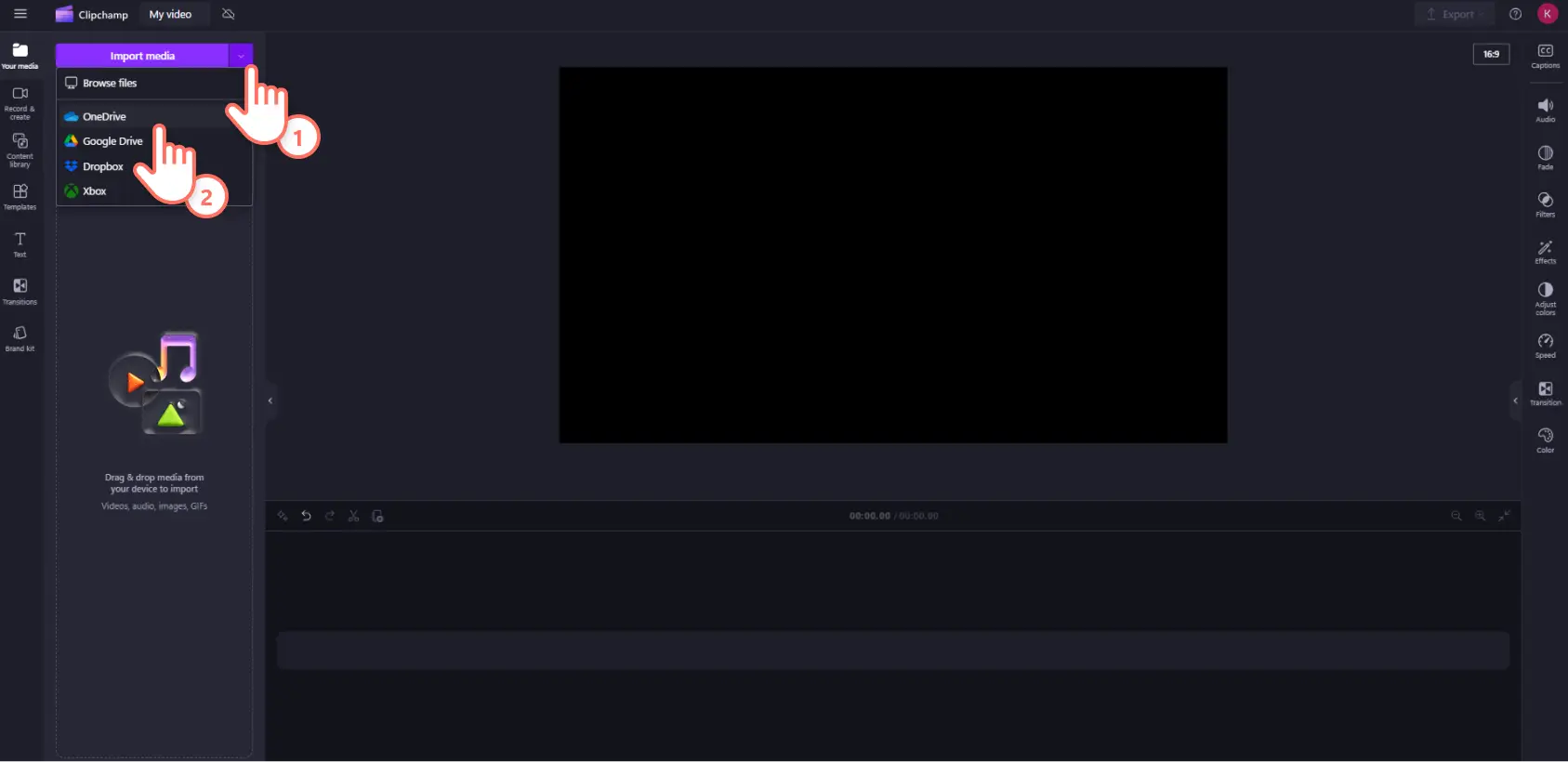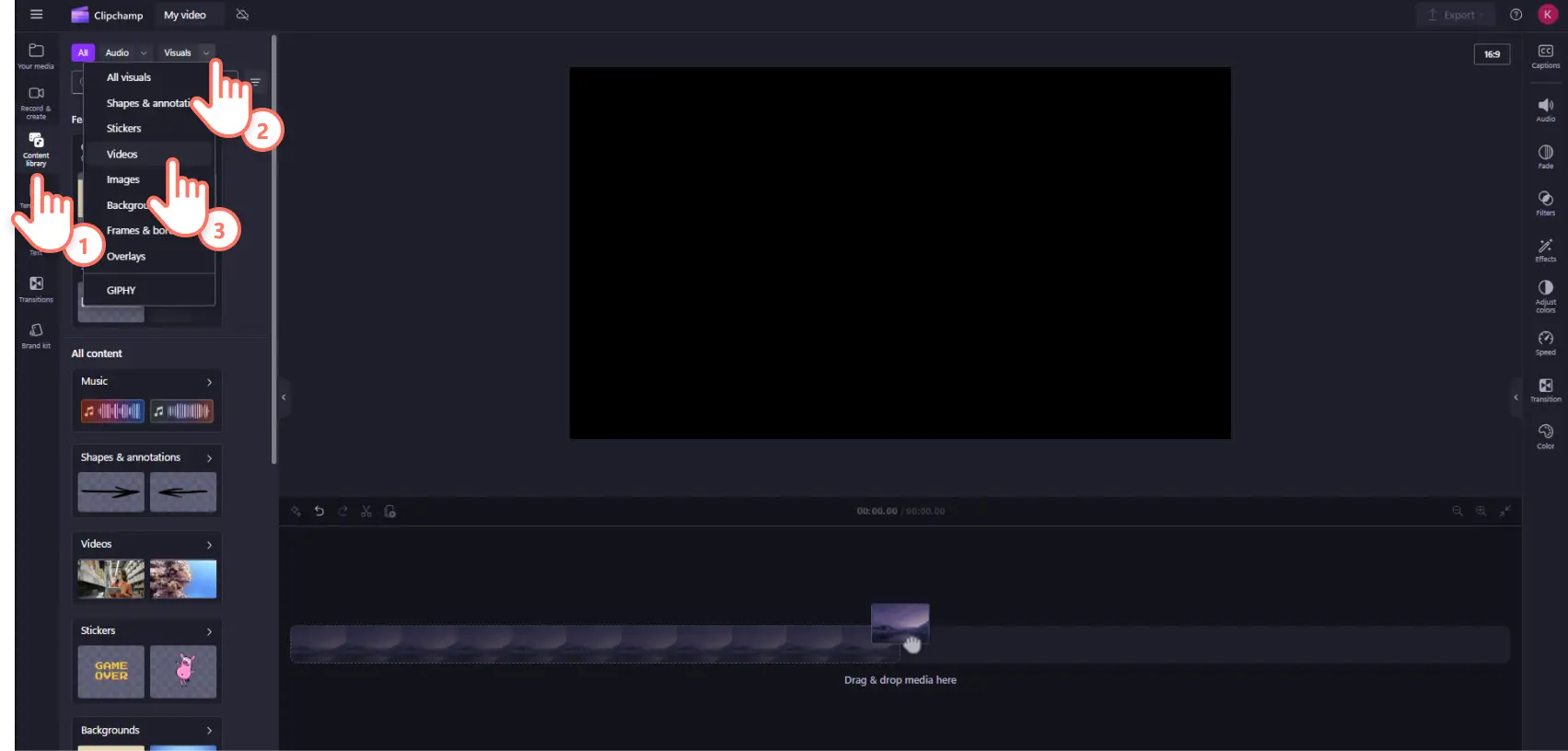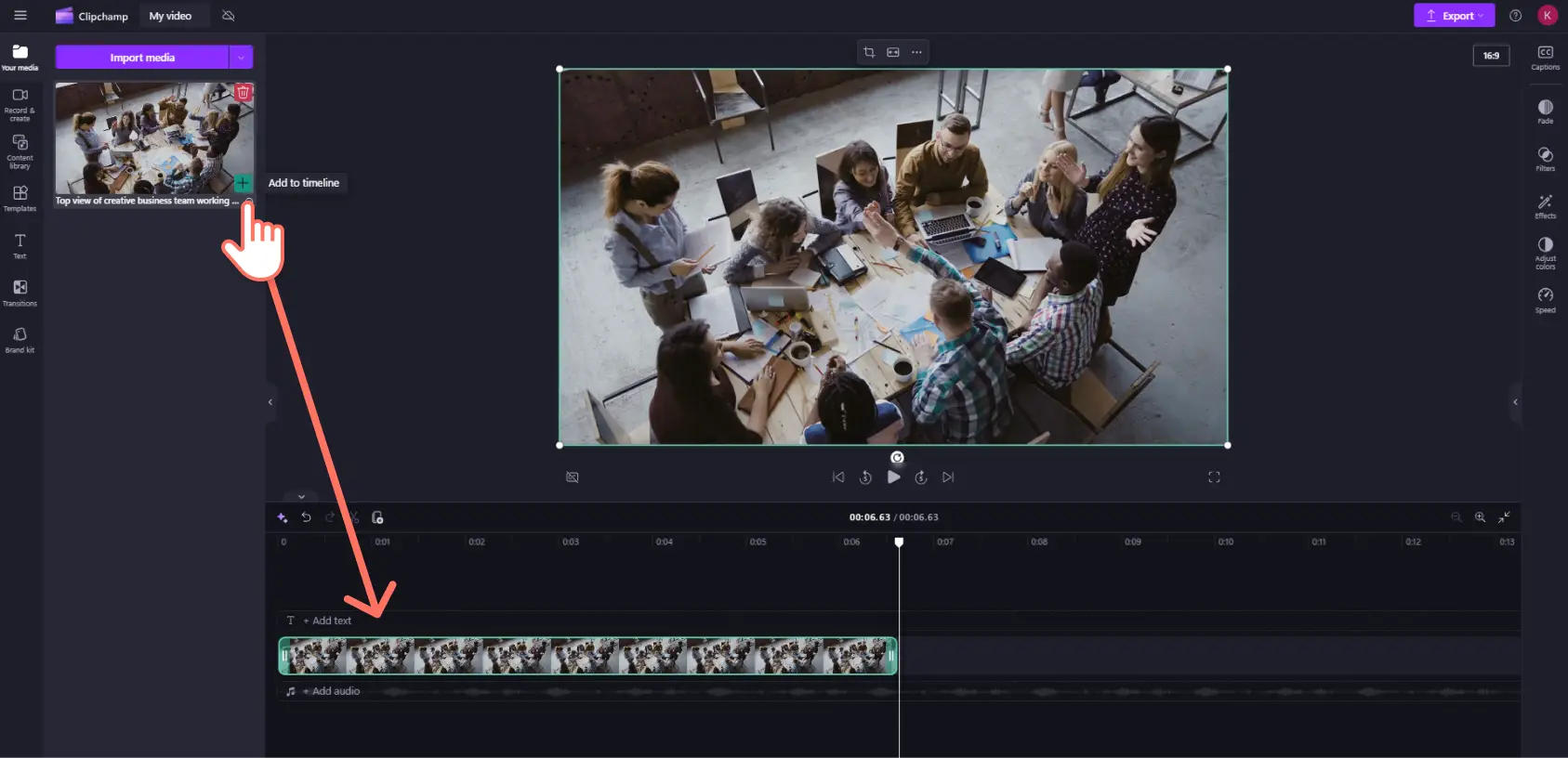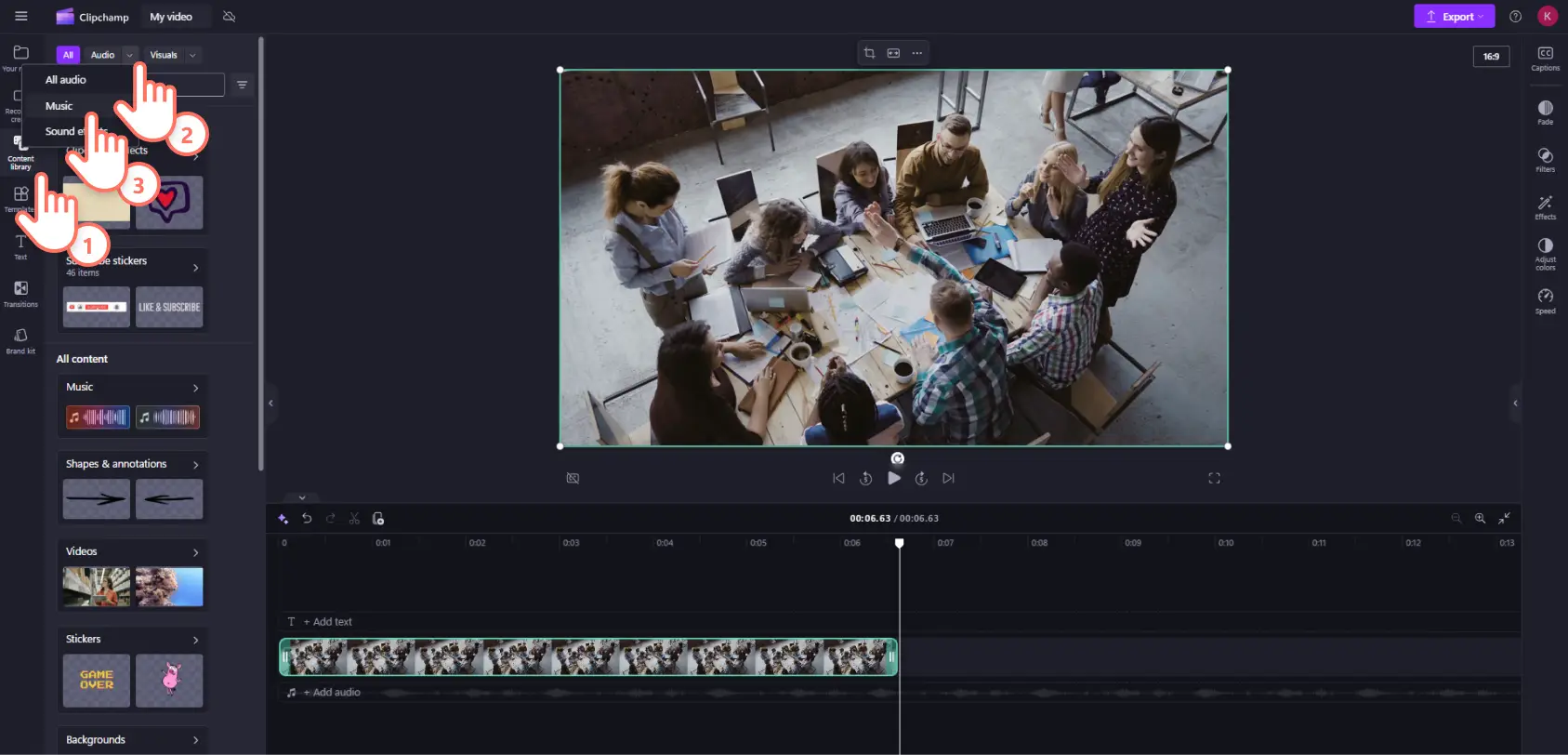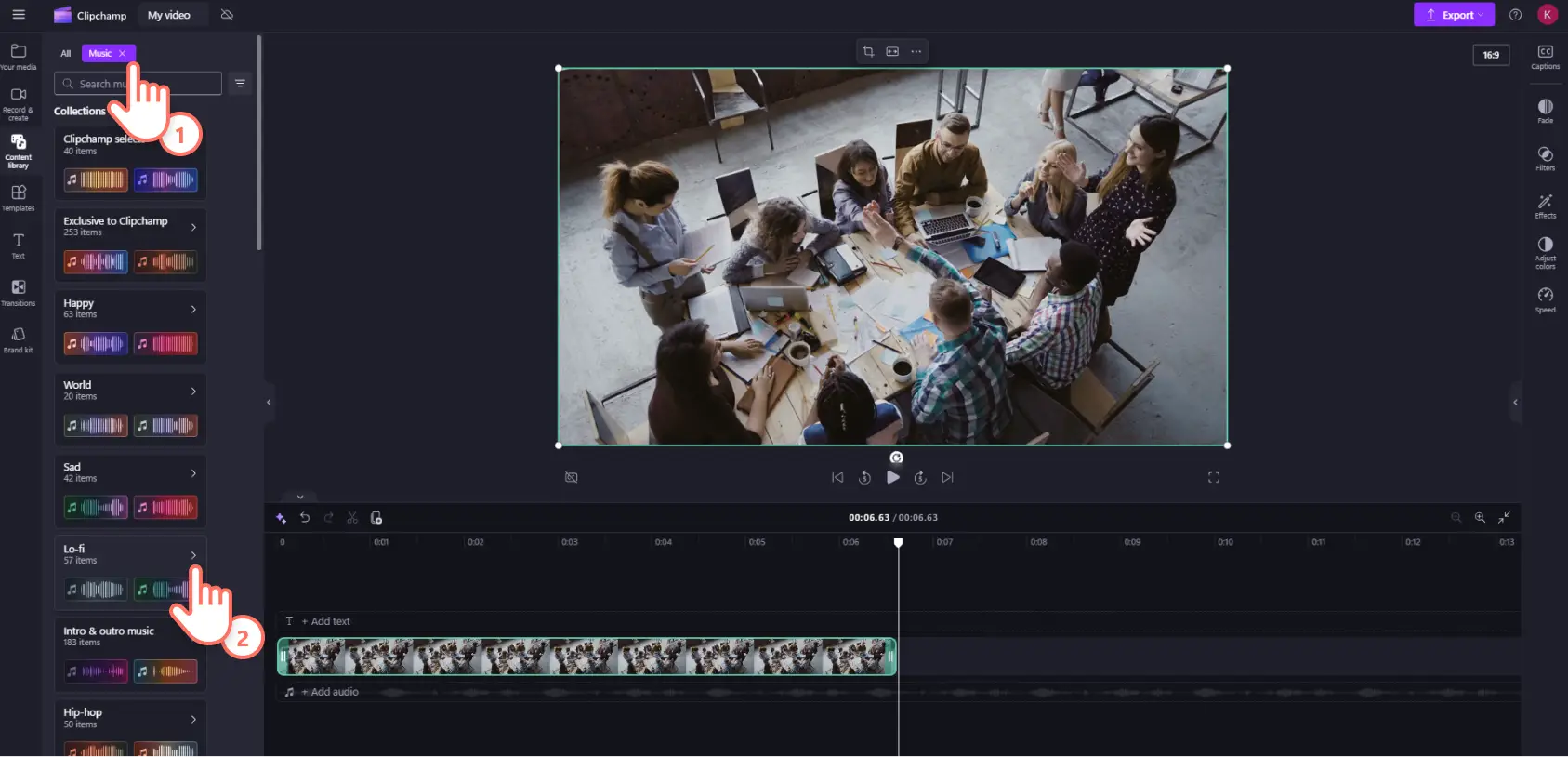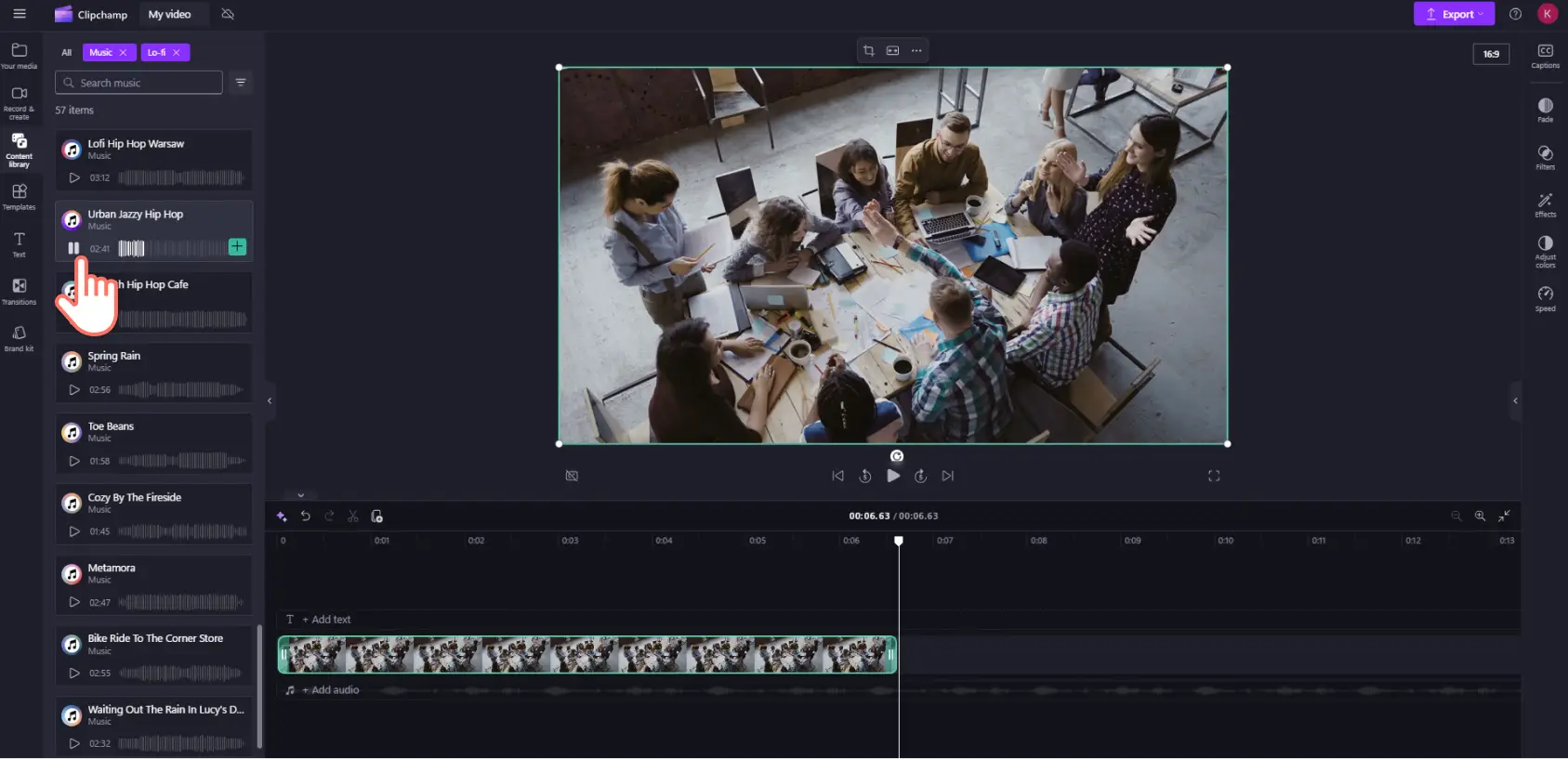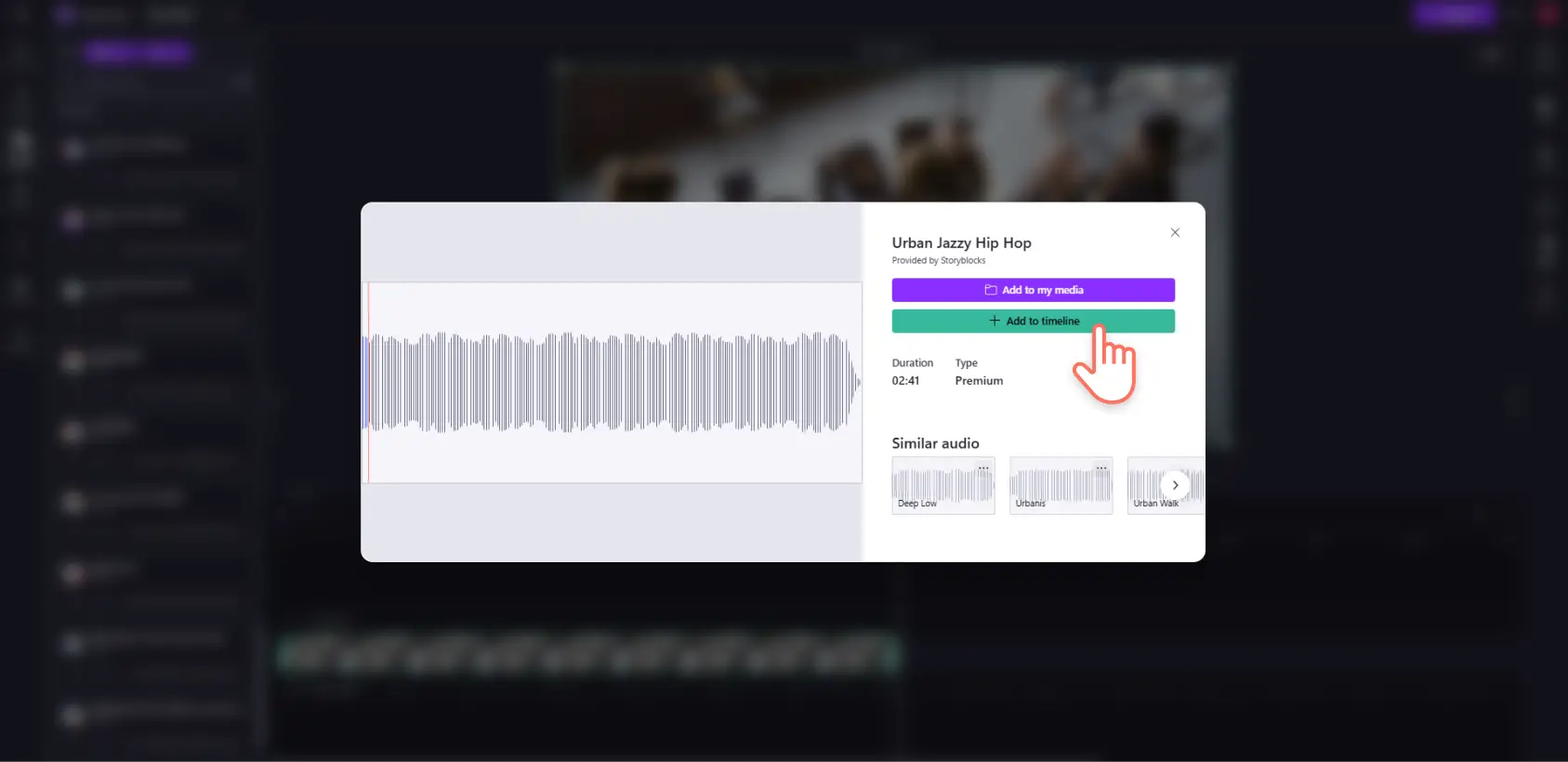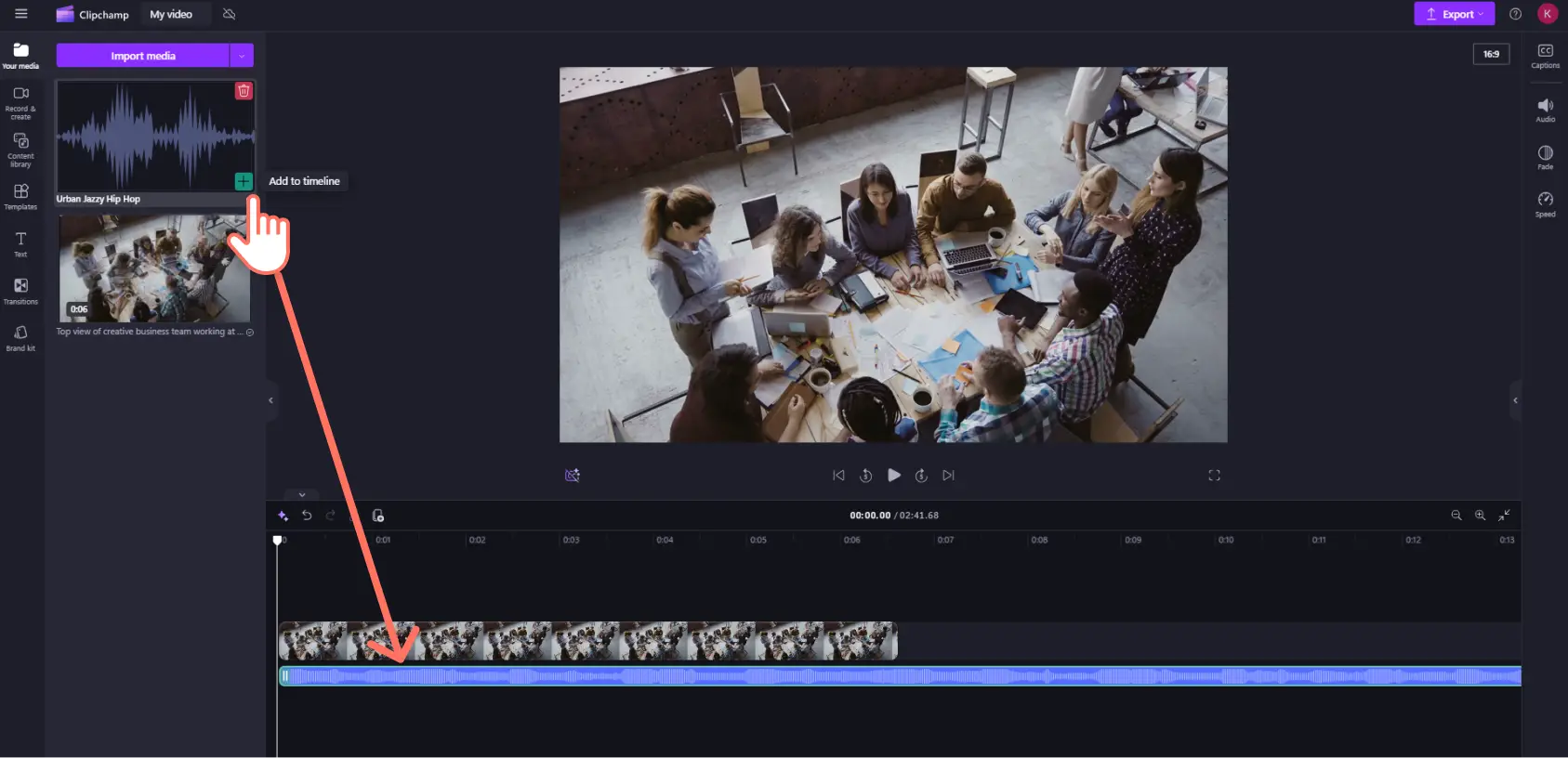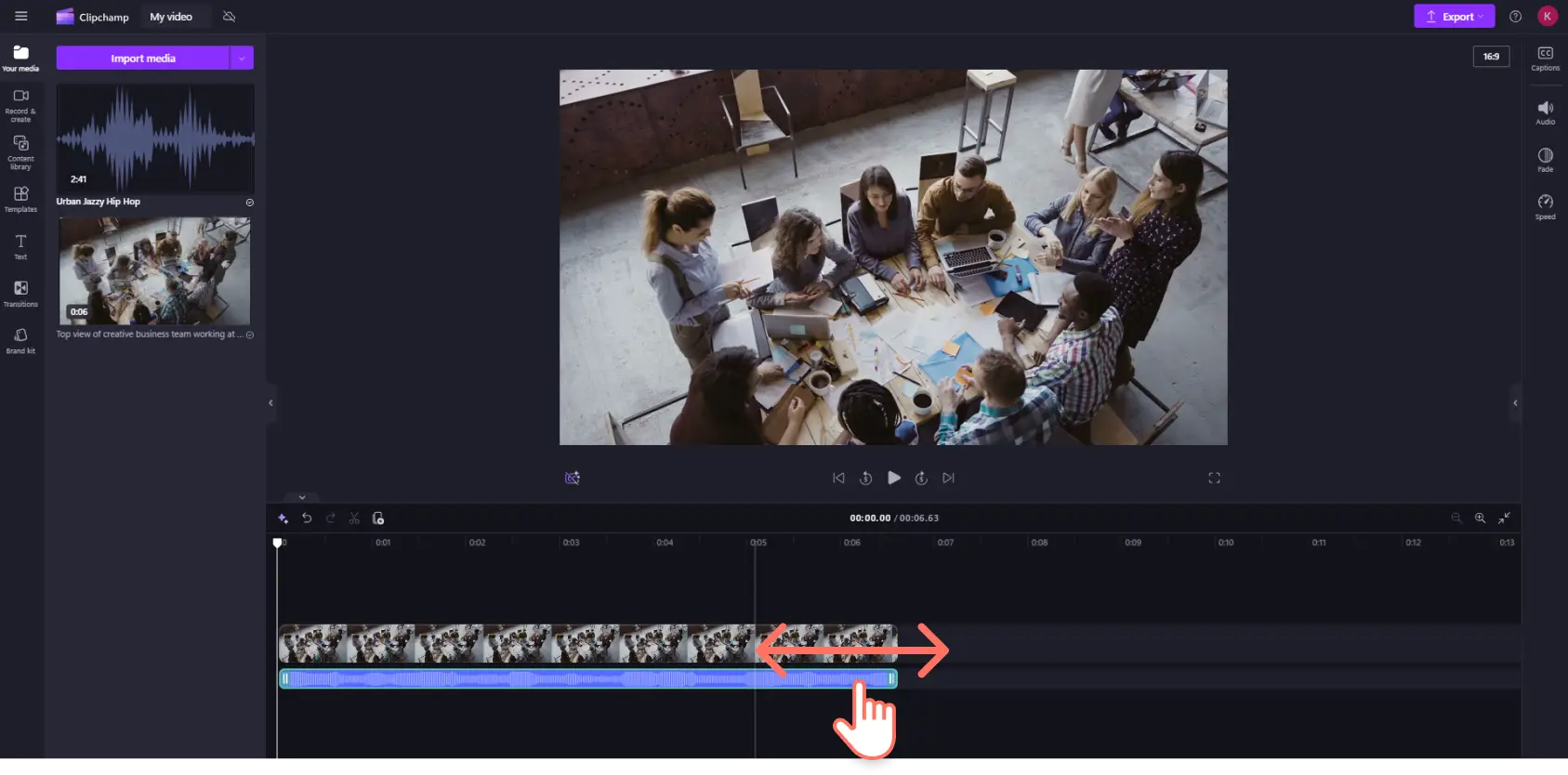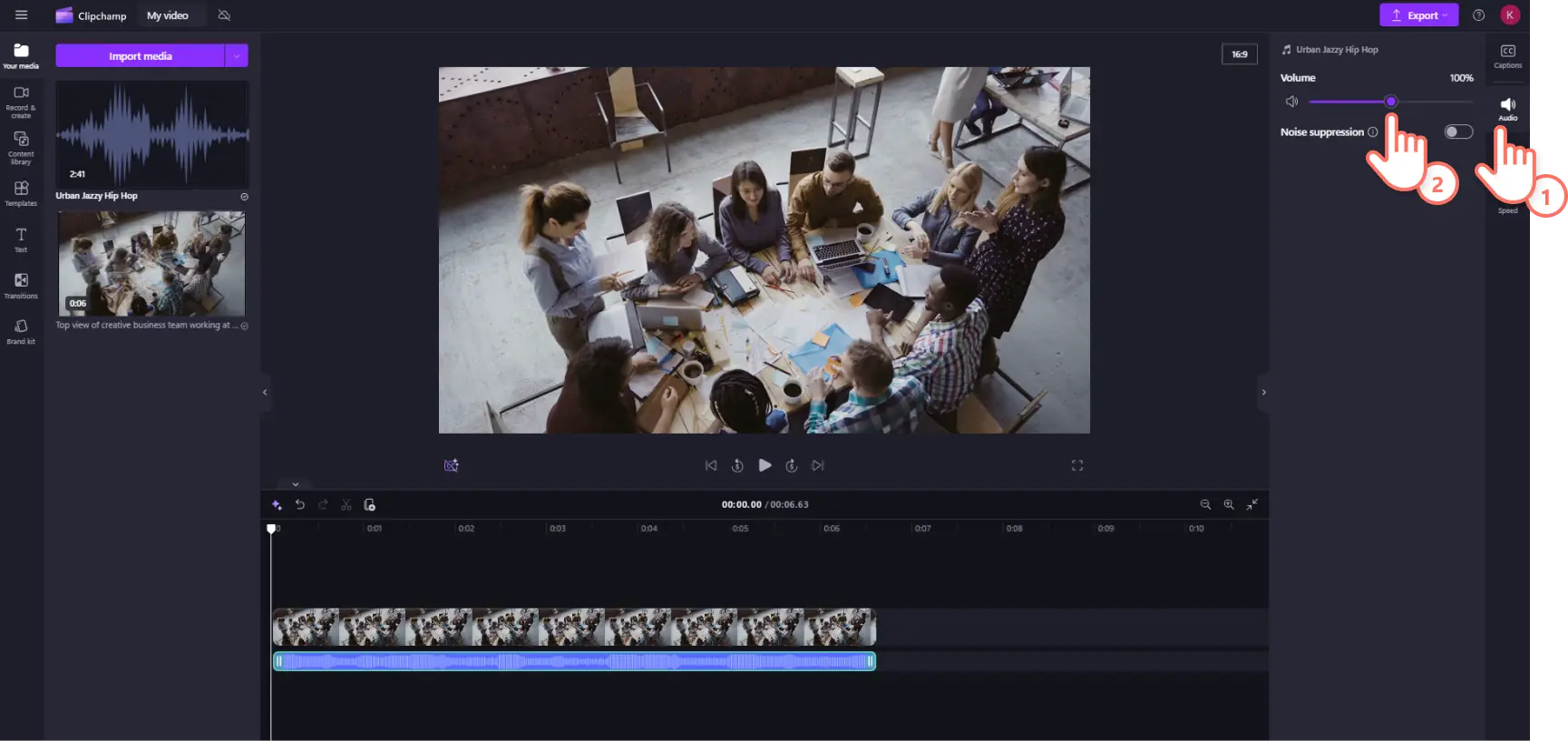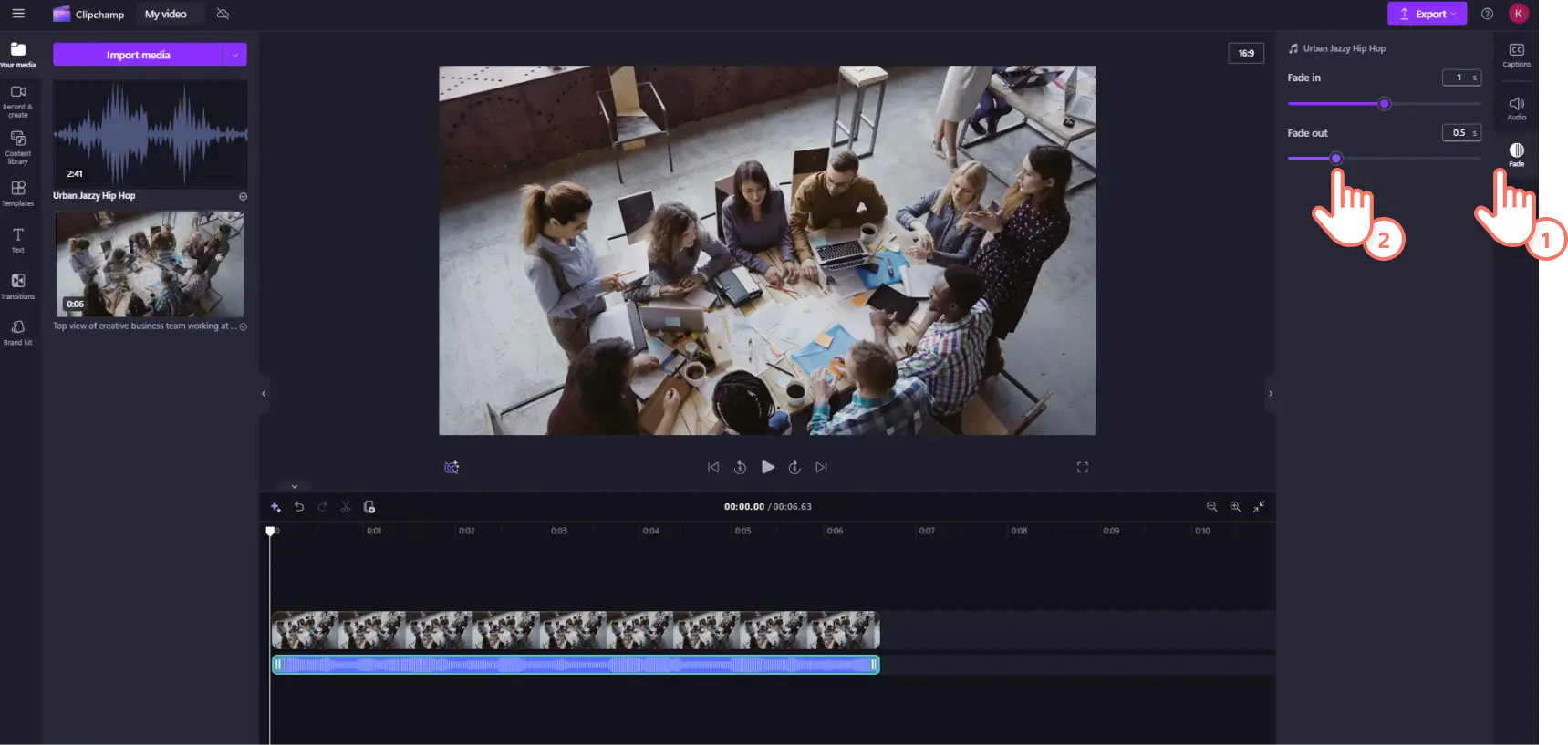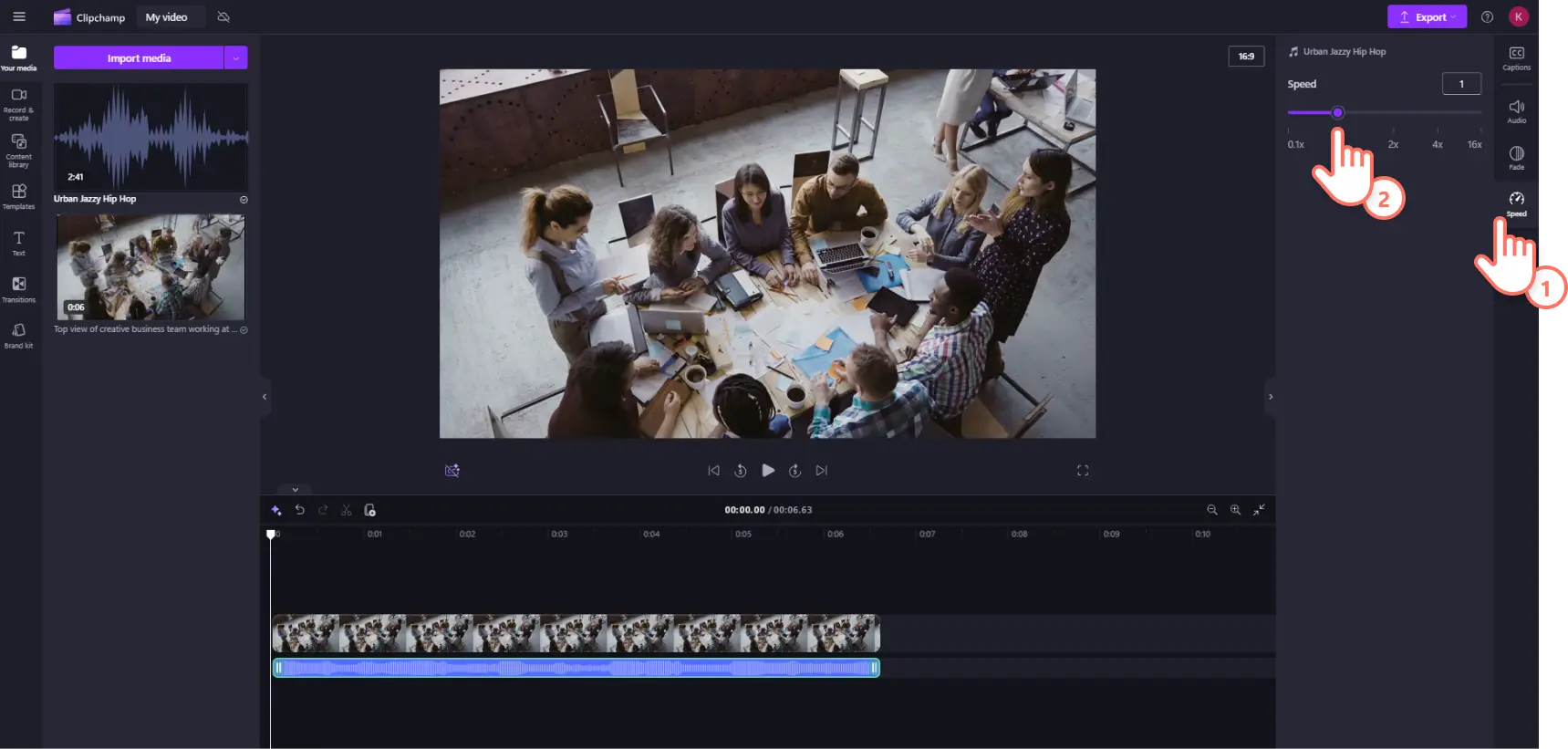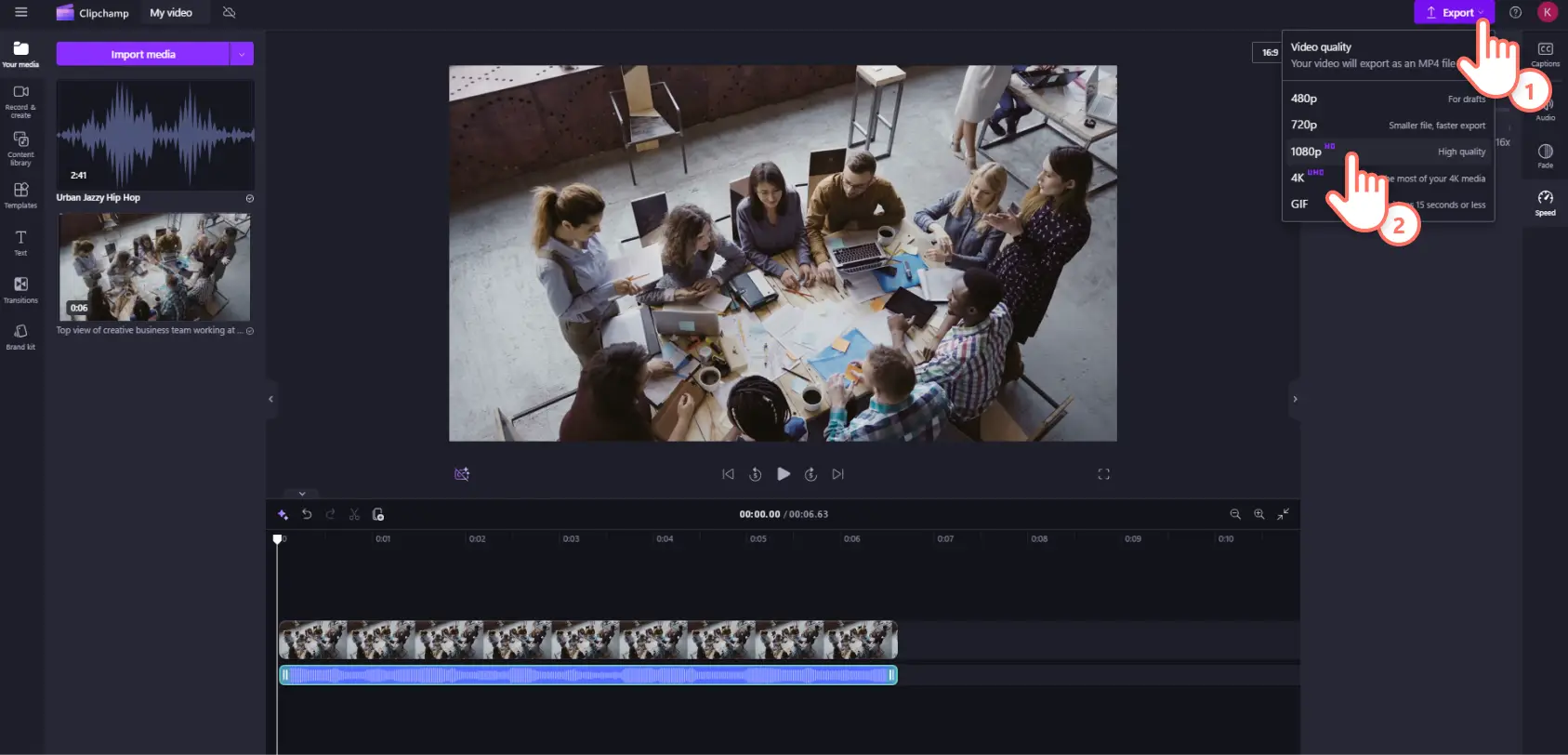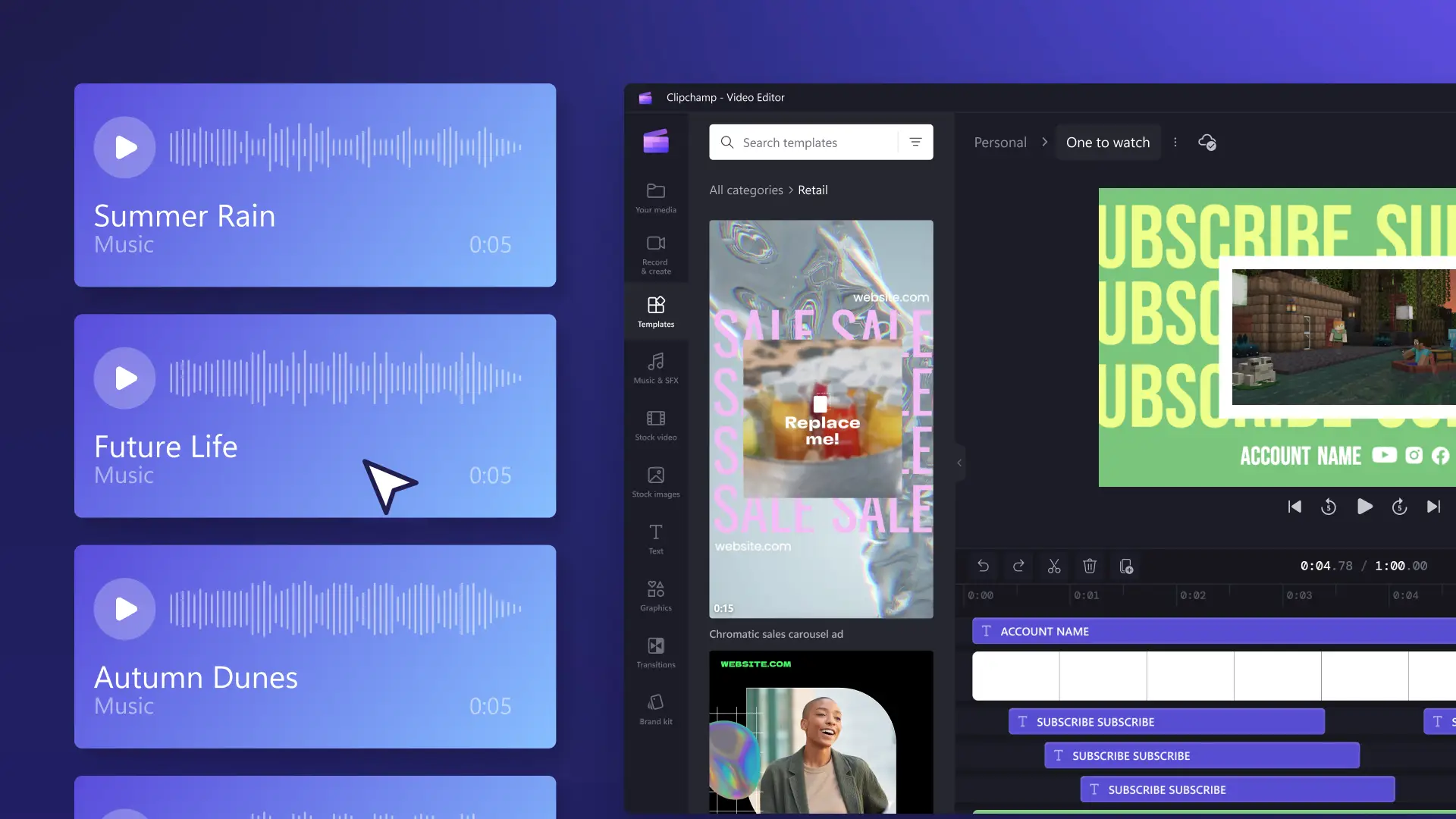"Attenzione! Gli screenshot in questo articolo provengono da Clipchamp per account personali. Gli stessi principi si applicano agli account Clipchamp per il lavoro e per gli istituti di istruzione."
In questa pagina
Da melodie soft a motivi allegri, la scelta della musica di sottofondo giusta può ravvivare il tuo video, indipendentemente dal genere o dallo stile. Purtroppo non tutta la musica può essere usata e condivisa gratuitamente su social media come YouTube. Senza informazioni sui diritti d'autore e le royalty, l'aggiunta di musica non autorizzata e protetta da copyright al tuo video può comportarne la demonetizzazione, la disattivazione o la rimozione.
La buona notizia è che Clipchamp ha creato una raccolta contenuto piena di audio d’archivio professionali e accattivanti, completamente liberi da copyright, per cui non devi preoccuparti delle licenze. Esplora una vasta gamma di generi musicali come hip-hop, triste, spaventoso e felice. Puoi anche trovare i più diffusi effetti sonori royalty-free, tra cui fruscii, ping, ding ed esplosioni.
Scopri di più sulla musica royalty-free e su come trovare il brano di sottofondo ideale per il tuo video in Clipchamp.
Tipi di musica non coperta da copyright in Clipchamp
La musica royalty-free, detta anche musica in licenza a titolo gratuito, indica la musica che puoi usare sui tuoi contenuti video personali e commerciali per piattaforme come YouTube e Instagram senza dover pagare diritti d'autore all'artista. In genere, ci sono due categorie di musica royalty-free diverse: a pagamento e gratis.
Musica royalty-free gratis
Per musica royalty-free gratis si intendono le colonne sonore gratuite, che non richiedono pagamenti. Tutto quello che bisogna fare è aggiungere l’audio al video, salvarlo e caricarlo gratuitamente su una piattaforma di social media come YouTube.
Clipchamp ti consente di accedere a migliaia di file audio d'archivio royalty-free da Storyblocks che puoi usare nei tuoi video a scopi commerciali e non commerciali. Esplora i brani musicali di sottofondo gratis e premium e trova quello perfetto per il tuo video. Puoi anche trovare effetti sonori di YouTube in Clipchamp.
Musica royalty-free a pagamento
Non tutta la musica d'archivio è gratis. Alcuni provider possono chiederti di pagare un canone di licenza una tantum per concederti il diritto di usare la musica per scopi personali o commerciali. La musica è comunque royalty-free, ma non può essere aggiunta gratuitamente ai tuoi video. Se hai un piano di sottoscrizione a pagamento in Clipchamp, puoi accedere a tutti gli audio e supporti d'archivio royalty-free.
Perché utilizzare musica royalty-free nei video?
Le piattaforme di social media come YouTube, Instagram e Facebook richiedono che gli utenti rispettino specifiche politiche musicali quando utilizzano musica protetta da copyright. Se tali norme vengono violate pubblicando un video che include musica protetta da copyright, il tuo video può essere disattivato, rimosso o bloccato.Il tuo account potrebbe anche essere segnalato o bannato.
Evita facilmente questi problemi relativi al copyright rimuovendo eventuali audio protetti da copyright nel tuo video e sostituendoli co tracce audio royalty-free. Usare musica royalty-free significa essenzialmente esternalizzare le licenze a un fornitore terzo. È importante notare che, royalty-free e non protetto da copyright sono cose diverse. A volte la musica royalty-free può comunque essere segnalata per violazione del copyright. Se questo accade con l'audio royalty-free di Clipchamp, consulta questo articolo della guida per la risoluzione dei problemi.
Come utilizzare musica di sottofondo royalty-free in Clipchamp
Passaggio 1. Importa un video o selezionane uno dall’archivio
Importa video, foto e audio facendo clic sull’apposito pulsante Importa elementi multimediali nella scheda Elementi multimediali della barra degli strumenti per sfogliare i file del tuo computer oppure connettiti al tuo account OneDrive.
Puoi anche usare supporti d'archivio gratis come clip video, sfondi video e musica d'archivio. Fai clic sulla scheda Raccolta contenuto nella barra degli strumenti, sulla freccia a discesa Oggetti visivi e quindi su Video. Puoi anche cercare tra le diverse categorie dell'archivio utilizzando la barra di ricerca.
Trascina e rilascia il video sulla timeline.
Passaggio 2. Scegli un brano musica royalty-free
Per aggiungere musica d'archivio ed effetti audio al tuo video, fai clic sulla scheda della raccolta contenuto nella barra degli strumenti. Poi, fai clic sull'opzione Audio. Lì puoi trovare un'ampia serie di brani ed effetti audio royalty-free per YouTube e altre piattaforme di social media.
Poi, fai clic su una categoria di audio. Scegli tra i file audio consigliati, tutta la musica o tutti gli effetti audio.
Per ascoltare un file audio, fai clic sul pulsante Riproduci.
Puoi anche visualizzare il file audio a schermo intero facendo clic sulla traccia. Qui puoi vedere la durata dell'audio e se la risorsa è disponibile per account Clipchamp gratuiti o premium. Fai clic sul pulsante Aggiungi alla timeline per aggiungere l'audio alla timeline o fai clic sul pulsante Aggiungi ai file multimediali per aggiungere l'audio alla scheda dei file multimediali.
Se i file multimediali sono stati aggiunti alla scheda Elementi multimediali, torna a quella sezione della barra degli strumenti. Quindi, trascina e rilascia il file audio scelto sulla timeline sotto il video.
Passaggio 3. Modifica la musica di sottofondo per adattarla al video
Per tagliare l'audio, fai clic sul file audio nella timeline per selezionarlo. Sposta i punti di manipolazione a sinistra della timeline per ridurre la lunghezza del brano. Se tagli troppo il brano, trascina il punto di manipolazione di nuovo verso destra per ripristinare ciò che hai tagliato.
Per modificare il volume della musica, fai clic sulla scheda audio nel pannello delle proprietà. Usa il dispositivo di scorrimento per abbassare o alzare il volume. Trascina verso sinistra per abbassare il volume e verso destra per alzare il volume.
Per aggiungere dissolvenze alla musica, fai clic sulla scheda Dissolvenza nel pannello delle proprietà. Trascina i dispositivi di scorrimento della dissolvenza ad aprire e della dissolvenza a chiudere verso destra per aggiungere e aumentare la dissolvenza.
Per modificare la velocità della traccia audio, fai clic sulla scheda Velocità nel pannello delle proprietà. Trascina il dispositivo di scorrimento verso sinistra per rallentare la clip o verso destra per velocizzare la clip. Scegli tra le opzioni di velocità da 0,1x a 16x o inserisci un valore specifico.
Passaggio 4. Visualizza in anteprima e salva il tuo video con la musica
Prima di salvare il tuo nuovo video, assicurati di visualizzare l’anteprima facendo clic sul pulsante di riproduzione. Quando hai finito e vuoi salvare, fai clic sul pulsante Esporta e seleziona una risoluzione video.
Per ulteriori informazioni sull'aggiunta di musica di sottofondo o effetti sonori royalty-free al tuo video, consulta come aggiungere l'audio ai video, oppure guarda il nostro tutorial su YouTube.
Domande frequenti
La musica royalty-free è protetta da copyright?
Royalty-free significa che non devi pagare le royalty, ma il copyright della musica non è tuo.Il copyright del brano rimane di proprietà dell'artista.
Possono farti causa se usi musica in licenza senza royalty?
No.La musica in licenza senza royalty non prevede il pagamento di un compenso all’artista che l’ha prodotta e puoi usarla liberamente.Invece, usare musica di proprietà di artisti senza chiederne il permesso significa infrangere i loro rispettivi diritti d’autore.
What is the best YouTube royalty-free music?
The safest option is the Clipchamp content library which has a large collection of royalty-free and copyright-free music. Another option for creators is the royalty-free music in the YouTube audio library, and United States users can license popular music using the Creator Music service.
Aggiungi altri trucchi al tuo kit di strumenti per l'editing audio come lo strumento gratuito per la visualizzazione della musica di Clipchamp, oppure dai un'occhiata a questi trucchi per l'editing audio.
Esplora le opzioni di musica royalty-free disponibili con Clipchamp gratuitamente oppure scarica l'app di Windows Clipchamp.